ホームページ >システムチュートリアル >Windowsシリーズ >Win10 で Bluetooth 経由のネットワーク接続を有効にする方法 Win10 で Bluetooth 経由のネットワーク接続を有効にする方法
Win10 で Bluetooth 経由のネットワーク接続を有効にする方法 Win10 で Bluetooth 経由のネットワーク接続を有効にする方法
- PHPzオリジナル
- 2024-09-02 17:09:59956ブラウズ
多くの友人が Bluetooth デバイス経由でテザリングを使用したいと考えていますが、その方法がわかりません。この記事では、Win10でBluetoothによるネットワーク接続を有効にする方法を詳しく紹介します。 PHP エディター Yuzai は、綿密な調査と整理を経て、Bluetooth ネットワーク接続の問題を簡単に解決できるようにすることを目的として、一連のシンプルでわかりやすい手順を提供しました。以下を読んで、Win10 での Bluetooth ネットワーク接続に関する詳細なガイドを学習し、気になる問題を解決してください。
1. 下のタスクバーの検索アイコンをクリックし、検索ボックスに「トラブルシューティング」と入力し、「開く」をクリックします。

2. 開いたウィンドウで、右側の [ネットワーク アダプター] の [トラブルシューティングの実行] オプションをクリックします。
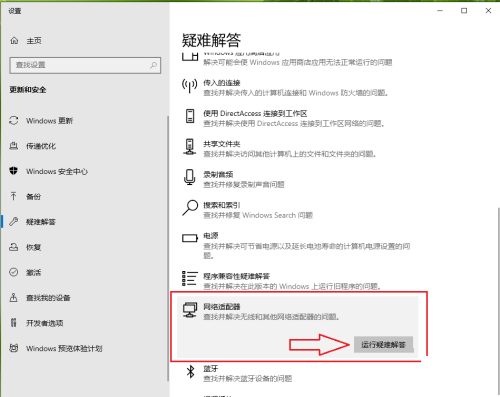
3. 新しいウィンドウに入ったら、「Bluetooth ネットワーク接続」にチェックを入れ、「次へ」をクリックします。
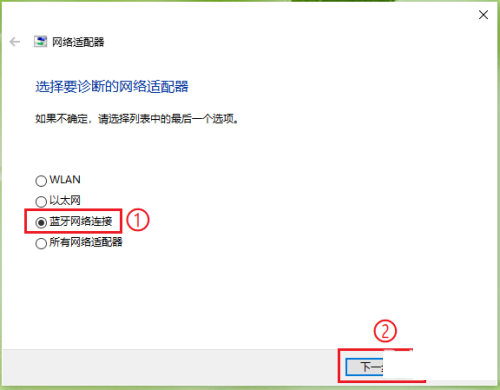
4. 次に、[管理者としてこれらの修復を試す] オプションをクリックします。
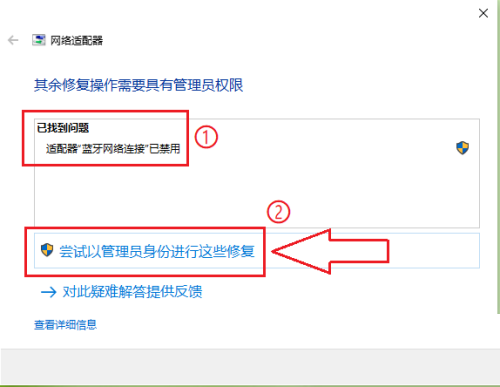
5. トラブルシューティングが完了したら、左下隅にある [詳細を表示] オプションをクリックします。
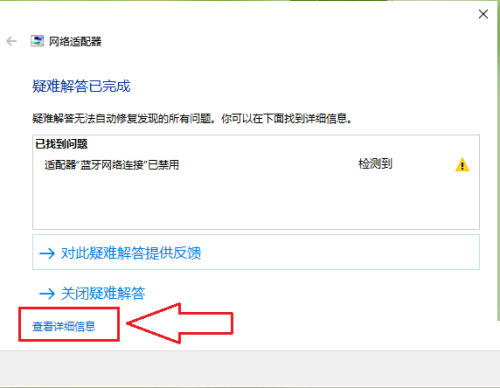
6. 最後に、Bluetooth ネットワーク接続が有効になっていることがわかります。
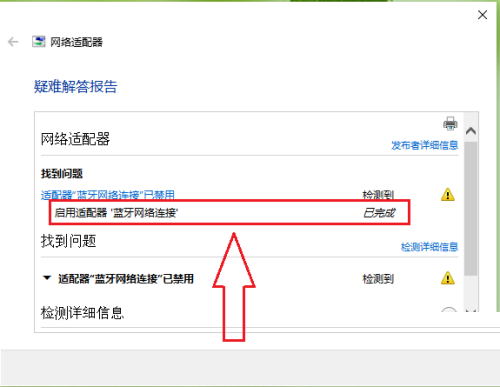
以上がWin10 で Bluetooth 経由のネットワーク接続を有効にする方法 Win10 で Bluetooth 経由のネットワーク接続を有効にする方法の詳細内容です。詳細については、PHP 中国語 Web サイトの他の関連記事を参照してください。

